Inleiding
Dit document beschrijft hoe u PCAP’s over the Air (OTA) kunt verzamelen met de Wireless Diagnostics tool en applicaties van derden op een MacBook.
Voorwaarden
Vereisten
Cisco raadt kennis van de volgende onderwerpen aan:
Gebruikte componenten
De informatie in dit document is gebaseerd op de volgende software- en hardware-versies:
- Apple MacBook met macOS versie 10.14.X of hoger
- Apple Wireless Diagnostics-tool
- Airtool 1.9 of hoger
- Wireshark 3.X of hoger
- Cisco access point (AP) 2802
De informatie in dit document is gebaseerd op de apparaten in een specifieke laboratoriumomgeving. Alle apparaten die in dit document worden beschreven, hadden een opgeschoonde (standaard)configuratie. Als uw netwerk live is, moet u zorgen dat u de potentiële impact van elke opdracht begrijpt.
Achtergrondinformatie
Dit document beschrijft hoe u Packet Captures (PCAP's) over the Air (OTA) kunt verzamelen met het native gereedschap Wireless Diagnostics en toepassingen van derden zoals Airtool en Wireshark op een MacBook om draadloos gedrag op te lossen en te analyseren.
Aandachtspunten:
- Aanbevolen wordt om de Macbook te laten fungeren als een draadloos snuifje dicht bij het toegangspunt en het doelapparaat.
- Zorg ervoor dat u weet welke 802.11 Channel en Breedte, het clientapparaat en het AP-gebruik.
- Het kanaal en de breedte zijn te vinden op:
- Cisco IOS® XE Web Graphical User Interface (GUI) onder Configuratie > Draadloos > 5 GHz of 2.4 GHz > Selecteer een toegangspunt > Kanaal en breedte
- AireOS Web GUI onder Wireless > Access points > 802.11a/n/ac (5 GHz) of 802.11 b/g/n (2,4 GHz) > Selecteer een AP > Channel en Breedte
Configureren
Optie A. PCAP configureren met draadloze diagnostiek
Stap 1. Start het Wireless Diagnostics Tool.
Houd de ALT/Option-toets ingedrukt vanaf het toetsenbord en klik op het Wi-Fi-pictogram rechtsboven, zoals in de afbeelding.

Stap 2. Open het Sniffer-gereedschap.
Selecteer het menu Venster van het Wireless Diagnostic Tool op de menubalk en selecteer Sniffer of gebruik de sneltoets, druk tegelijkertijd op ALT + Command + 6 toetsen.

Stap 3. Kies het kanaal en de breedte die het doelapparaat en het toegangspunt gebruiken.

Stap 4. Klik op Start.
Met deze actie wordt de draadloze adapter in de monitormodus geplaatst en kan deze niet worden gebruikt om het apparaat aan te sluiten op een draadloos LAN (WLAN).

Stap 5. Wacht enige tijd om de benodigde informatie te verzamelen en klik op Stoppen.

Tip: Als het WLAN codering gebruikt zoals een vooraf gedeelde sleutel (PSK), zorg er dan voor dat de opname de vierwegse handdruk tussen het toegangspunt en de gewenste client vangt. Dit kan worden gedaan als de OTA PCAP begint voordat het apparaat is gekoppeld aan het WLAN of als de client wordt gedenatureerd en opnieuw geauthenticeerd terwijl de opname wordt uitgevoerd.
Stap 6. Het bestand bevindt zich in de map Desktop of op het pad /var/tmp/ (het varieert met de macOS-versie die de MacBook uitvoert).
1. Start de Finder applicatie op de MacBook.
2. Selecteer het Go Menu van Finder.
3. Kies Desktopmap of ga naar map en typ het doelpad.
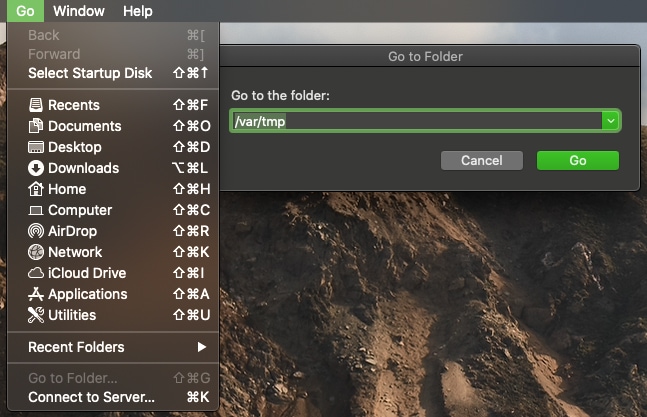
De doelmap wordt weergegeven.

Optie B. PCAP configureren met Airtool
Stap 1. Installeer de Airtool applicatie van derden.
Stap 2. Start de tool.
Na de start kan de Airtool zich rechtsboven in de macOS menubalk bevinden.

Stap 3. Selecteer het kanaal en de breedte die het doelapparaat en het toegangspunt gebruiken (met deze actie wordt de PCAP gestart).

Stap 4. Wacht enige tijd om de benodigde informatie te verzamelen en klik op Stoppen.

Tip: Als het WLAN codering gebruikt zoals een vooraf gedeelde sleutel (PSK), zorg er dan voor dat de opname de vierwegse handdruk tussen het toegangspunt en de gewenste client vangt. Dit kan worden gedaan als de OTA PCAP begint voordat het apparaat wordt gekoppeld aan het WLAN of als de client wordt gedeauthenticeerd en opnieuw geauthenticeerd terwijl de opname wordt uitgevoerd.
Stap 5. Het bestand bevindt zich in de map Desktop.
Optie C. PCAP configureren met Wireshark
Stap 1. Installeer Wireshark.
Stap 2. Start de applicatie.

Stap 3. Selecteer het Opname-menu in de menubalk en selecteer Opties.

Met deze actie wordt een pop-upvenster geopend.

Stap 4. Selecteer Wi-Fi: en0 (Draadloze adapter) en controleer de optie Monitor rechts van de interface.

Opmerking: bij deze methode kan Wireshark het gewenste kanaal en de gewenste breedte niet selecteren om te scannen. Het kanaal en de breedte worden toegewezen met het Sniffer-gereedschap dat in dit document wordt uitgelegd. Raadpleeg Optie A. Stap 3 om deze te wijzigen.
Stap 5. Selecteer Start.
Stap 6. Wacht enige tijd om de benodigde informatie te verzamelen en selecteer de knop Stop vanuit Wireshark.

Tip: Als het WLAN codering gebruikt zoals een vooraf gedeelde sleutel (PSK), zorg er dan voor dat de opname de vierwegse handdruk tussen het toegangspunt en de gewenste client vangt. Dit kan worden gedaan als de OTA PCAP begint voordat het apparaat wordt gekoppeld aan het WLAN of als de client wordt gedeauthenticeerd en opnieuw geauthenticeerd terwijl de opname wordt uitgevoerd.
Stap 7. Sla het PCAP-bestand op. Klik op de knop Opslaan vanuit Wireshark.

Selecteer de doelmap.
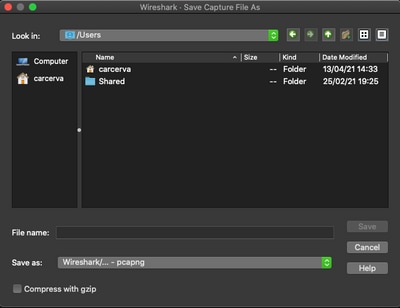
Verifiëren
Gebruik deze sectie om te controleren of uw configuratie goed werkt.
Open de opname met Wireshark en controleer of 802.11-frames zichtbaar zijn.
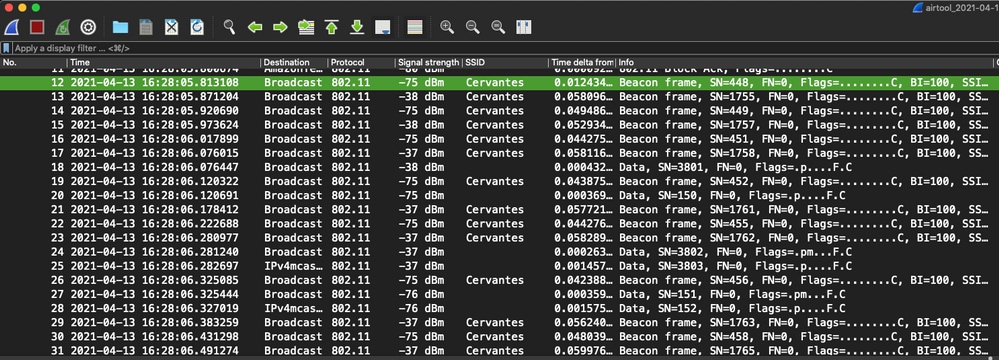
Problemen oplossen
Er is momenteel geen specifieke troubleshooting-informatie beschikbaar voor deze configuratie.
Gerelateerde informatie





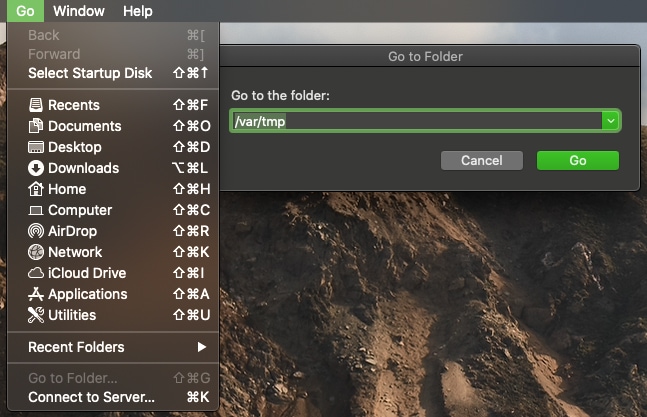










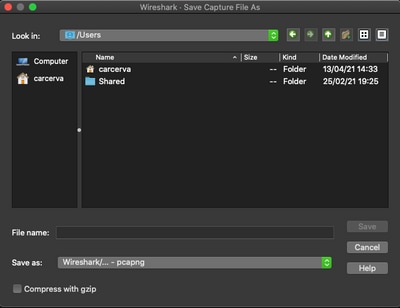
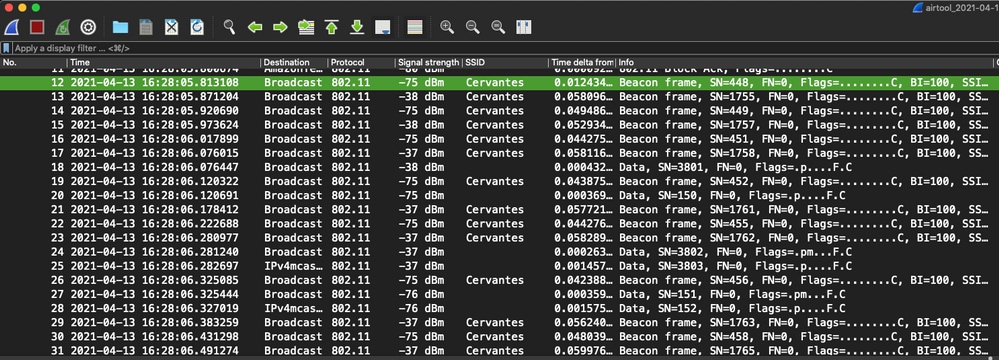
 Feedback
Feedback